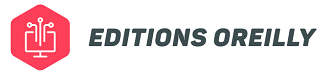Zoom n’est autre que le numéro 1 des communications vidéo d’entreprise modernes, avec un portail en cloud facile à utiliser et pertinent pour l’organisation de conférences vidéo et audio. Cette solution de visioconférence et de messagerie internationale est aisément accessible sur la totalité des équipements. Elle est utilisable sur Internet, via une application mobile et un autre PC. Zoom offre différents outils tels que la possibilité d’un partage de différents écrans de façon simultané, le chat et la synchronisation des agendas via les messageries Outlook, Gmail ou iCal.
Avec cette solution, vous pourrez tenir et gérer une réunion sûre avec une protection optimale par mot de passe. Elle peut recevoir jusqu’à cent individus dans la version gratuite et mille dans la version payante. Elle permet une synchronisation des réunions avec votre agenda.
Comment créer une réunion Zoom ?
Voici les étapes simples à suivre :
- Ouverture de l’application de bureau Zoom ;
- Sélectionnez l’icône « Nouvelle réunion », situé sur la homepage déclenchant l’ouverture d’une nouvelle fenêtre (celle de la réunion) ;
- Il est alors possible d’inviter d’autres participants, via la partie « Participants » intégrée sur la barre des tâches.
Comme participant, vous pourrez intégrer une réunion sans avoir le client sur votre PC ou sans devoir concevoir un compte sur le logiciel de visioconférence, au contraire d’autres solutions comme Google Hangouts ou Skype. Vous n’aurez qu’à utiliser le lien de la téléconférence afin d’y avoir accès grâce à votre navigateur Internet. Intégrer une réunion sur Zoom n’a rien de bien compliqué. Vous serez restreint à l’usage de l’audio, du microphone et de la caméra pour échanger (sans service de messagerie, partage de fichiers, partage d’écran, tableau blanc, etc.).
Comment créer une réunion Zoom hebdomadaire ?
Voici les étapes à suivre :
- Ouverture du client Zoom et connexion à la solution Zoom ;
- Sélectionnez l’icône Programmer ;
- Choisir vos réglages de réunion ;
- Validez l’option Réunion périodique ;
- Sélectionnez Programmer pour procéder à l’ouverture du calendrier choisi et régler votre réunion périodique.
De quelle façon tenir une réunion en visioconférence ? Faites le choix de Zoom, la marque la plus réputée dans le secteur de la visioconférence et des colloques à distance. Dans sa variante gratuite, elle offre la possibilité de se servir du service durant quarante minutes. Une fois ce délai écoulé, il y a suppression du numéro de téléphone du participant. Ainsi, vous ne pourrez plus prendre contact avec lui. Afin d’utiliser ce service, un PC intégrant une caméra et un navigateur Internet sont nécessaires.

Comment inviter des gens à une réunion Zoom ?
Le nombre maximum d’internautes durant une réunion virtuelle sur la solution Zoom est restreint à cent. Pour la variante gratuite, cette option de visioconférence limite le temps des appels vidéo à quarante minutes lorsque le nombre de participants franchit deux individus. Cela offre néanmoins la possibilité de collaborer en totale sûreté.
Transmettre une invitation Zoom instantanée à un individu
Cette option convient si vous désirez inviter une personne malgré que la réunion concernée soit en cours. Voici les étapes à suivre :
- Ouverture de l’application, lancement ou intégration à la visioconférence ;
- Rendez-vous dans la barre d’outils de la fenêtre de la réunion et sélectionnez « Participants » ;
- Conséquence : ouverture de la colonne des participants à droite de l’écran. En bas de cette dernière, choisissez « Inviter » ;
- Apparition d’une fenêtre pop-up. Elle offre la possibilité d’inviter des internautes de façon instantanée, d’effectuer une copie du lien d’invitation et de le transmettre comme bon vous semble.
- Il est aussi possible d’intégrer à la réunion l’un de vos contacts Zoom en sélectionnant l’icône de son pseudo.
- Enfin, choisissez « E-mail » et transmettez un e-mail d’invitation aux individus désirés pour leur permettre de faire partie de la salle de réunion virtuelle.

Invitation de l’un de vos contacts à prendre part à une réunion
Cette manière de faire est idéale pour vous si vous désirez concevoir une réunion Zoom avec l’un de vos contacts présents dans l’application. Voici les étapes à suivre :
- Ouverture de l’application Zoom et sélection de l’icône « Contacts » implantée dans la barre d’outils, située en haut de la fenêtre ;
- Par la suite, sélection du nom de l’un de vos contacts, et choix de l’icône « Réunion » pour une invitation à une participation à une réunion.
Invitation d’un internaute à prendre part à une réunion programmée
Cette option est idéale si vous désirez planifier vous-même une réunion et inviter des personnes avant la tenue de cette dernière. Voici les étapes à suivre :
- Ouverture de l’application Zoom et planifiez une réunion ;
- Quand il y a programmation de la réunion, il y a affichage de cette dernière sur la homepage de l’application. Sélectionnez la réunion programmée ;
- Par la suite, choisissez « Copier l’invitation » et collez l’écrit d’invitation dans un e-mail ou dans le portail retenu pour inviter les internautes.

Bonus : comment organiser une réunion Zoom sur Outlook ?
Pour cela, il suffit d’ouvrir l’application de bureau Zoom. Sur le homepage, sélectionnez « Programmer » dans le but de prévoir un appel vidéo. Complétez les champs indiqués et choisissez « Outlook » dans la partie « Calendrier ».
S’en suivre l’ouverture de façon automatique du client Outlook sur Windows. Puis, viendra la synchronisation de votre adresse mail et agenda Outlook. L’action indiquée plus haut fonctionne également, si vous désirez effectuer une synchronisation de votre conférence web via la solution Google Agenda. Il s’agit des deux calendriers numériques « compatibles » avec cette solution de visioconférence.
Quand la réunion récurrente est planifiée, il est possible de renseigner un mot de passe, puis effectuer un partage de l’adresse web de la salle de réunion à la totalité des internautes retenus, via des applications tierces de type Messenger, ou grâce à votre listing de contacts sur Zoom. Procéder à la planification d’une réunion récurrente est facile sur desktop. Or, cela est impossible avec les versions Android et iOS de Zoom. Il y aura synchronisation automatique des équipements mobiles une fois la réunion programmée et vous obtiendrez des notifications.
Bonus : comment animer une réunion en visioconférence ?
Le portail de visioconférence Zoom propose une multitude d’outils pertinents destinés aux équipes séparées par la distance géographique. Via la barre d’outil générale présente en bas de l’interface, les internautes peuvent procéder à un partage de leur écran. Cet outil offre la possibilité de dévoiler plus d’éléments de contexte aux internautes, comme le graphique des indicateurs chiffrés atteints pour la tenue d’une réunion marketing. Pratique. Utiliser, grâce à cette solution de partage d’écran, l’ordre du jour demeure pertinent pour donner de la vie à la réunion. Autre avantage : un net gain de temps !
Sur la solution Zoom, les internautes peuvent accéder à une messagerie instantanée leur offrant la possibilité de transmettre des messages voire de partager des fichiers pendant la réunion. Cette option de chat est utile pour permettre de remonter des interrogations, dont le traitement peut s’effectuer une fois que chaque intervention est terminée. Les acteurs de la réunion ne peuvent pas s’interrompre. Par conséquent, la tenue de la réunion gagne en fluidité. Le chat offre la possibilité aux participants désireux d’échanger de demander la parole. Pour cela, ils peuvent « lever la main ». Cet outil est essentiel dans le mode projet. Ils permettent aux intervenants d’être réactifs.

Quand la réunion reçoit beaucoup d’internautes, il peut être intéressant pour l’animateur de concevoir des sous-groupes. Cette stratégie est pertinente pour un débrief sur un thème commun. Les petits groupes peuvent travailler entre eux puis revenir au collectif pour dévoiler leurs conclusions. Enfin, l’outil d’enregistrement du flux vidéo de la vidéoconférence peut, pour sa part, être intéressant si des personnes n’ont pas pu participer à la réunion Zoom. Elle peut même représenter une excellente option s’il n’y a pas eu de compte-rendu créé après la séance de travail.
Vous l’aurez compris, si vous recherchez un logiciel web et une application efficace pour organiser des réunions et des visioconférences de qualité, optez pour l’outil Zoom ! Ce dernier aura également un impact positif sur votre productivité.